あと、ビギナーズでも他でもなのですが、枠線の位置を変えると枠間の幅は変わります。その幅を例えば3mmで保ったまま枠を変えるということはできないでしょうか?
ComicStudioのみんなに聞いてみよう
from ku@mi さん
2013/02/12 23:44:50
|
定規
ビギナーズアシスタントではない枠線 |
|
|
ビギナーズアシスタントの枠線を用いて枠線を引いていたのですが、それを使用しない場合、ビギナーズアシスタントのようにコマフォルダとか作成されないのでしょうか?
トーンや台詞を入れたときそのコマのフォルダに自動的に入らないのでしょうか?
レイヤーの画像の段に枠線定規レイヤーは持ってこれませんか?
------------------------------------------------------------ ■ComicStudio ComicStudioEX( ○ ) ComicStudioPro( ) ComicStudioMini( ) ComicStudioDebut( ) バージョン: ※[ヘルプ]メニュー→[バージョン情報]で確認できます。 ■OS Windows XP( ○ ) Windows Vista( ) Windows 7 ( ) Windows 8( ) MacOS X 10.5( ) MacOS X 10.6( ) MacOS X 10.7( ) MacOS X 10.8( ) その他( ) ------------------------------------------------------------ |
from
スレ主
ku@mi
さん
2013/02/16 00:49:35
from
CLIP
サポート担当
さん
2013/02/16 10:26:52
枠間の幅を保ったまま、枠線の位置を移動したいとのことですが、
枠線定規レイヤーの場合、以下の操作にて行うことができますので、
お試しください。
1.コマ割をした枠線定規レイヤーを選択します。
2.[定規選択]ツールを選択します。
3.Shiftキーを押しながら、幅を一定にしたい枠線同士をクリックして
複数選択状態にします。
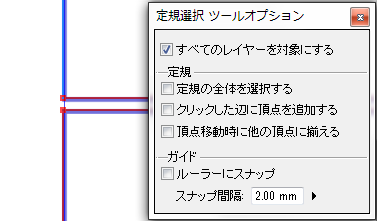
4.枠線を任意の位置まで移動します。
よろしくお願いいたします。
枠線定規レイヤーの場合、以下の操作にて行うことができますので、
お試しください。
1.コマ割をした枠線定規レイヤーを選択します。
2.[定規選択]ツールを選択します。
3.Shiftキーを押しながら、幅を一定にしたい枠線同士をクリックして
複数選択状態にします。
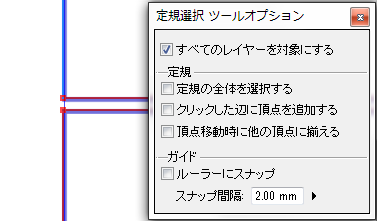
4.枠線を任意の位置まで移動します。
よろしくお願いいたします。
from
スレ主
ku@mi
さん
2013/02/16 16:17:31
コマフォルダを使用の場合できないのでしょうか?
2まではできるのですがレイヤー選択は他が青くなっても1つだけしかできません、シフト押してもできないです
from
CLIP
サポート担当
さん
2013/02/16 18:02:57
ご確認いただき、ありがとうございます。
上記の方法につきましては、枠線定規レイヤーのときのみ有効に
なりますため、コマフォルダを既に作成されている場合には、
操作いただくことができません。
なお、枠線定規レイヤーからコマフォルダにレイヤー変換する際に、
[枠線定規の変換]ダイアログにて[変換後元のレイヤーを残す]に
チェックを入れて[OK]ボタンをクリックしていただくことで、
元の枠線定規レイヤーを残したまま、コマフォルダを生成することが
できます。
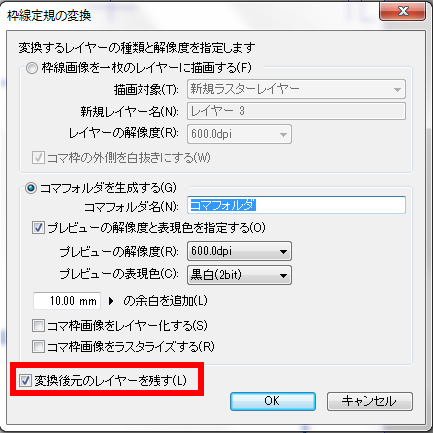
枠線の調整を頻繁に行われるという場合には、上記の枠線定規
レイヤーを再利用して枠線の位置など変更後、再度コマフォルダを
生成する方法をお試しいただければと思います。
よろしくお願いいたします。
上記の方法につきましては、枠線定規レイヤーのときのみ有効に
なりますため、コマフォルダを既に作成されている場合には、
操作いただくことができません。
なお、枠線定規レイヤーからコマフォルダにレイヤー変換する際に、
[枠線定規の変換]ダイアログにて[変換後元のレイヤーを残す]に
チェックを入れて[OK]ボタンをクリックしていただくことで、
元の枠線定規レイヤーを残したまま、コマフォルダを生成することが
できます。
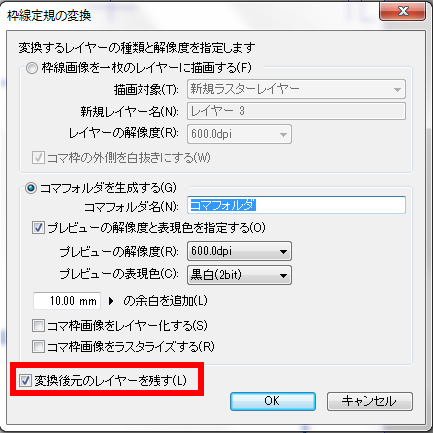
枠線の調整を頻繁に行われるという場合には、上記の枠線定規
レイヤーを再利用して枠線の位置など変更後、再度コマフォルダを
生成する方法をお試しいただければと思います。
よろしくお願いいたします。
from
スレ主
ku@mi
さん
2013/02/21 00:32:18
ありがとうございます






作成することが可能です。
レイヤーパレットの[画像]の段に枠線定規レイヤーを移動することは
出来ませんが、枠線定規レイヤーの上で右クリックをし、
[レイヤーの変換]をクリックするとコマフォルダを作成することが出来ます。
詳しくは下記のページで図解入りでご説明しておりますのでご参照下さい。
■機能解説!トラの巻き コマフォルダを使いこなす
[レイヤー]パレットで該当のコマフォルダで操作を行いますと
トーンレイヤーやテキストレイヤーもそのコマフォルダ内に作成されます。